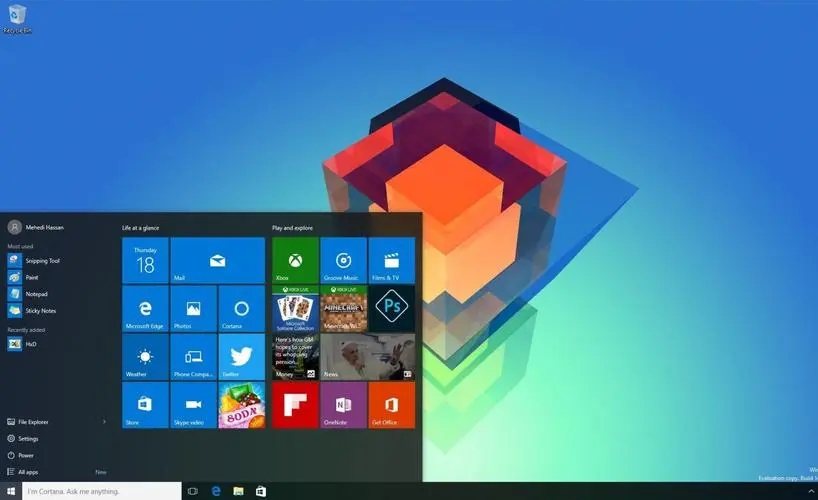win10wifi间歇性断网重启后恢复怎么回事?
用户们在使用电脑的时候wifi是十分重要的一个媒介,不少的win10系统用户们反映win10wifi间歇性断网重启后恢复这是怎么回事?下面就让本站来为用户们来仔细的介绍一下win10wifi间歇性断网重启后恢复问题解析吧。
win10wifi间歇性断网重启后恢复问题解析
一、驱动程序问题:过时或不兼容的WiFi驱动程序可能导致连接问题。建议更新你的WiFi适配器的驱动程序。可以前往计算机制造商的官方网站或WiFi适配器制造商的支持网站下载最新的驱动程序。
二、功率管理设置:默认情况下,Windows 10 可能会设定无线适配器的功率管理模式以节省电量。这可能导致在一段时间后自动关闭无线连接。你可以通过调整功率管理设置来解决这个问题:
1、按下 Win + X 键,在弹出的菜单中选择“设备管理器”。
2、在设备管理器窗口中,找到网络适配器,展开该选项。
3、找到你的WiFi适配器,右键点击它,选择“属性”。
4、切换到“电源管理”选项卡,取消勾选“允许计算机关闭此设备以节约电源”选项,并点击“确定”保存更改。
三、路由器问题:可能是路由器配置或硬件问题导致WiFi连接不稳定。尝试以下方法:
1、将路由器放置在较远离其他电子设备和干扰源的位置。
2、尝试更改WiFi频道,以便避免与其他邻近路由器的干扰。
3、重启路由器,有时这可以解决临时的连接问题。
4、如果可能,请更新路由器固件到最新版本。
四、系统设置问题:一些系统设置可能会影响WiFi连接。你可以尝试以下操作:
1、打开设置应用,选择“网络和Internet”。
2、在左侧菜单中,选择“WiFi”,然后在右侧滚动到底部找到“已知网络”。
3、找到你的WiFi网络,点击它,在弹出的窗口中点击“忘记”。
4、断开当前的WiFi连接,并重新连接到WiFi网络。
五、软件冲突:某些第三方软件可能会干扰WiFi连接。你可以尝试在干扰发生时关闭防火墙、杀毒软件或VPN等安全软件,然后观察是否解决了问题。
相关文章
- win10不显示新安装硬盘怎么办?win10新安装硬盘找不到解决方法
- win10分辨率无法设置怎么办?win10分辨率不能修改解决方法
- win10如何修改开机问候语?win10系统开机问候语更改教程
- win10邮件无法成功发送怎么办?win10邮件发不出去解决方法
- win10电脑开机速度太快无法成功进入bios界面怎么解决?
- win10如何把cad卸载干净?win10彻底卸载cad操作教程
- win10摄像头禁用了怎么解除?win10摄像头禁用了的解除方法
- Win10响度均衡怎么设置?Win10响度均衡的设置方法
- BIOS安全启动如何关闭?BIOS安全启动关闭最简单的方法
- win10怎么设置处理器数量?win10处理器数量设置方法
系统下载排行榜71011xp
番茄花园 GHOST WIN7 SP1 X64 快速稳定版 V2017.03 (64位
2深度技术 GHOST WIN7 SP1 X64 稳定安全版 V2017.02(64位
3雨林木风 GHOST WIN7 SP1(32位)装机版 V2017.03
4深度技术 GHOST WIN7 SP1 X86 专业装机版 V2017.03(32位
5电脑公司 GHOST WIN7 SP1 X86 经典旗舰版 V2017.03(32位
6深度技术 GHOST WIN7 SP1 X86 稳定安全版 V2017.02
7深度技术 GHOST WIN7 SP1 X64 专业装机版 V2017.03(64位
8电脑公司 GHOST WIN7 SP1 X64 经典旗舰版 V2017.03(64位
9电脑公司 GHOST WIN7 SP1 X64 新春贺岁版 V2017.02(64位
10电脑公司 GHOST WIN7 SP1 X86 新春贺岁版 V2017.02(32位
win10系统下载 Win10 1607 精简安装版 LTSB长期服务版
2Win10专业工作站版最新镜像 V2022.06
3微软原版Win10 ISO镜像64位(win10纯净版)
4深度技术 Ghost Win10 64位 国庆特别版 V2021.10
5电脑公司Ghost Win10 64位装机版V2017.03
6雨晨 Win10 1703 15063.250 64位 极速精简版
7JUJUMAO Win8.1 Up3 X64 极速精简版v2019.11
8win10系统下载 稳安快 Win10 x64 极速精简版 V1.0
9lopatkin Win10专业精简版 V2022.05
10Win10 21H2 纯净版镜像 V2021
Win11PE网络纯净版 V2021
2风林火山 Ghost Win11 64位 专业正式版 V2021.10
3Win11官方纯净版 V2021
4Win11 23H2 25115 官方原版镜像 V2022.05
5新一代系统 JUJUMAO Win11专业版 64位 v2021.08
6雨林木风 Ghost Win11 64位 正式版 V2021.10
7微软MSDN原版Win11系统 V2021
8Win11 22000.282正式版镜像 V2021.10
9深度技术 Ghost Win11 64位 专业版 V2021.10
10微软Win11游戏系统 V2021.10
深度技术 GHOST XP SP3 电脑专用版 V2017.03
2深度技术 GGHOST XP SP3 电脑专用版 V2017.02
3Win7系统下载 PCOS技术Ghost WinXP SP3 2017 夏季装机版
4萝卜家园 GHOST XP SP3 万能装机版 V2017.03
5番茄花园 GHOST XP SP3 极速体验版 V2017.03
6雨林木风 GHOST XP SP3 官方旗舰版 V2017.03
7电脑公司 GHOST XP SP3 经典旗舰版 V2017.03
8雨林木风GHOST XP SP3完美纯净版【V201710】已激活
9萝卜家园 GHOST XP SP3 完美装机版 V2016.10
10雨林木风 GHOST XP SP3 精英装机版 V2017.04
热门教程
装机必备 更多+
重装工具